Windows 10, come recuperare i file cancellati per errore
Microsoft ha rilasciato il tool gratuito Windows File Recovery che permette di recuperare i file cancellati per errore dal PC. Come funziona
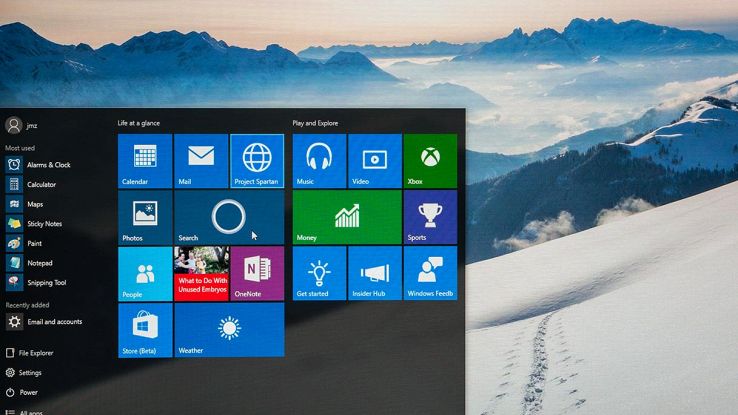
Inaspettatamente, dopo anni e anni di mancanza di un tool ufficiale del genere, Microsoft ha appena pubblicato sul Microsoft Store l’app Windows File Recovery che, come dice il nome stesso, è uno strumento per recuperare file accidentalmente cancellati dal disco (sia esso un disco tradizionale o anche un SSD).
Windows File Recovery può provare a recuperare file anche da memorie esterne, è compatibile con il May Update di Windows 10 e non è uno strumento per tutti, nonostante sia distribuito gratuitamente: si usa da linea di comando, ha diverse opzioni avanzate ed è il classico strumento che farà felici i tecnici informatici e manderà in confusione l’utente medio. Se abbiamo cancellato qualche file importante per sbaglio, però, adesso c’è un tool gratuito di Microsoft per provare a ripristinarlo che può essere usato da chi ci fa assistenza, anche remota. Ecco come funziona Windows File Recovery.
Cosa può fare Windows File Recovery
Dopo aver installato l’app dallo store di Microsoft potremo usare dal prompt il nuovo comando “winfr“, che sta appunto per Windows File Recovery. È possibile recuperare file con estensione JPEG, PDF, PNG, MPEG, tutti i file di Microsoft Office, MP3, MP4, ZIP e altri ancora. Gran parte dei file che usiamo quotidianamente, quindi, sono recuperabili. Winfr funziona su file system NTFS, FAT, exFAT e ReFS (quest’ultimo è una estensione di NTFS per le workstation e i server).
Come usare Windows File Recovery
È possibile usare Windows File Recovery in tre modalità: Default, Segment e Signature. Il Default mode legge la Master File Table (MFT) del disco in cerca di file persi e segmenti di file e, di conseguenza, funziona solo se sul disco sono presenti la MFT e almeno alcuni segmenti di file.
La modalità Segment, invece, non richiede la presenza della MFT ma richiede ancora i segmenti.
La modalità Signature, infine, richiede solo che siano presenti ancora i dati contenuti nel file, anche senza segmenti e MFT, funziona solo su file di grandi dimensioni e richiede di specificare quale tipo di file cercare e recuperare. Quest’ultima è la modalità da usare per recuperare i file dalle memorie di archiviazione esterne, come le chiavette USB. È anche possibile, in tutte e tre le modalità, usare delle opzioni avanzate (è possibile conoscere la lista di queste opzioni lanciando il comando winfr /!) come quelle per cercare file solo in specifici settori del disco, scegliere come verranno recuperati i file o escludere un determinato tipo di estensione dai file da recuperare.




















